HELP
ヘルプ
 1on1でつながる
1on1でつながる
フレンドの増やし方
フレンドを増やすには、申請、承認を経るものや、QRコードを使用するもの、おすすめユーザーからなど、複数の方法があります。
フレンドを申請・承認する方法
フレンドを増やすには、申請、承認を経るものや、QRコードを使用するもの、おすすめユーザーからなど、複数の方法があります。
申請する側
-
ホーム画面にて「自分のアイコン」ボタンをタップします。
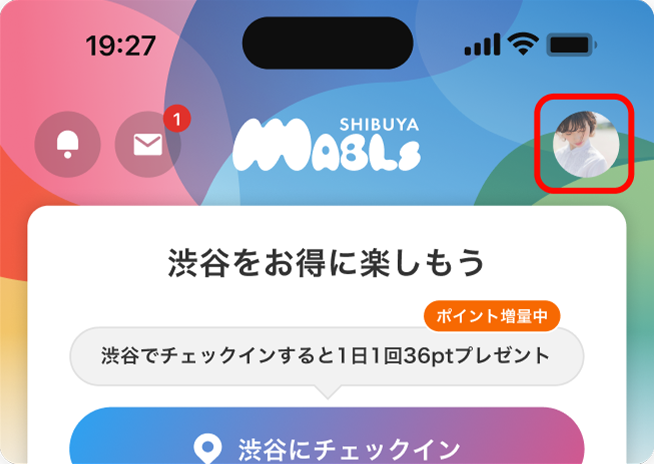
-
プロフィール画面にて
ボタンをタップします。
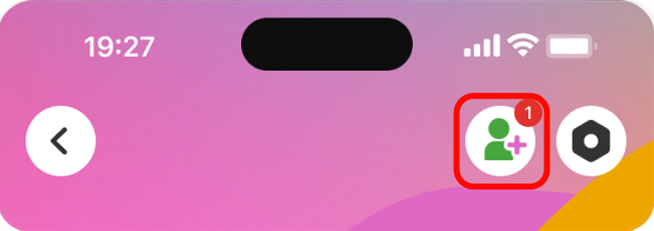
-
フレンドの追加画面にあるユーザー一覧や、知り合いかもエリアにて「フレンド申請」ボタンをタップすると、申請が行えます。
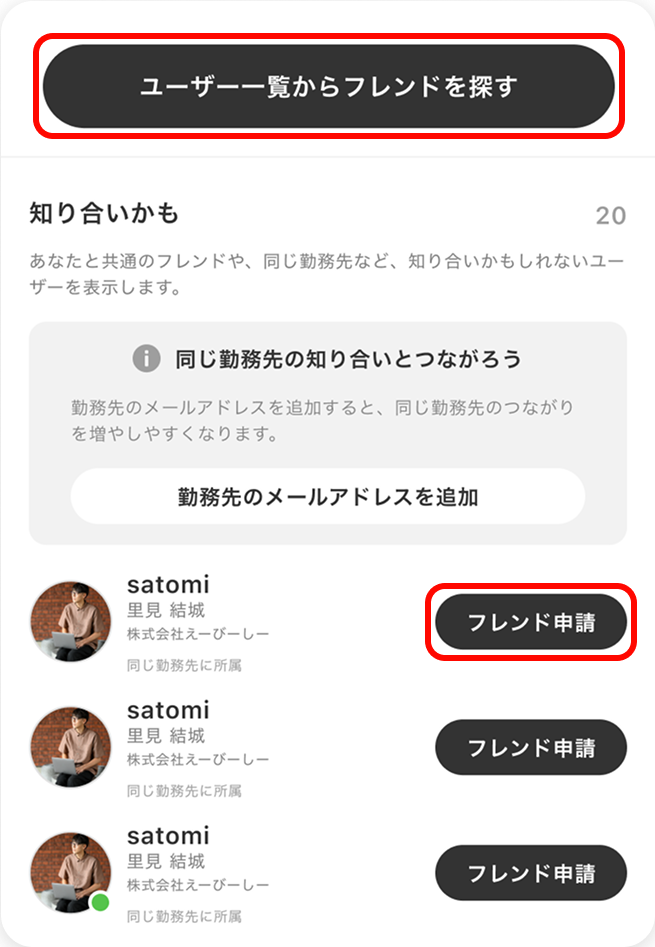
承認する側
-
ホーム画面にて「自分のアイコン」ボタンをタップします。
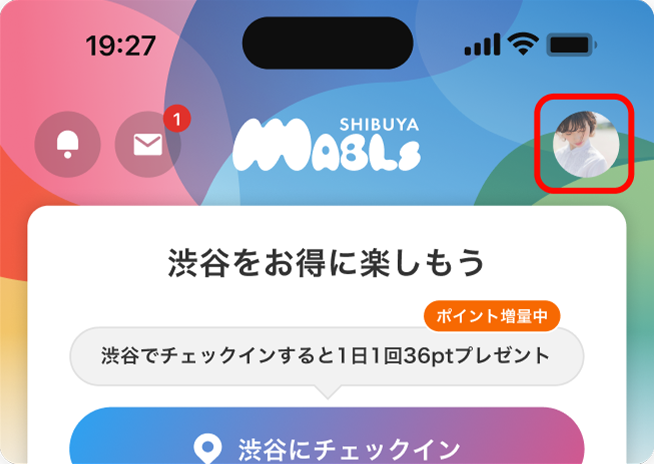
-
プロフィール画面にて
ボタンをタップします。
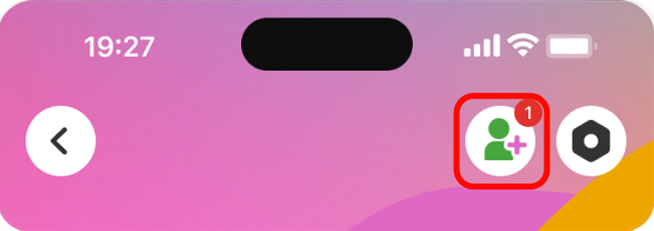
-
フレンドの追加画面にあるフレンドリクエスト一覧や、フレンドリクエストエリアにて「承認する」ボタンをタップすると、承認が行えます。

QRコードで追加する方法
QRコードを使用してフレンドを追加する場合は「QRコードを表示する側」と「QRコードを読み取る側」の操作が必要になります。
QRコードを読み取ることで、フレンドが追加されます。
QRコードを表示する側
-
ホーム画面にて「自分のアイコン」ボタンをタップします。
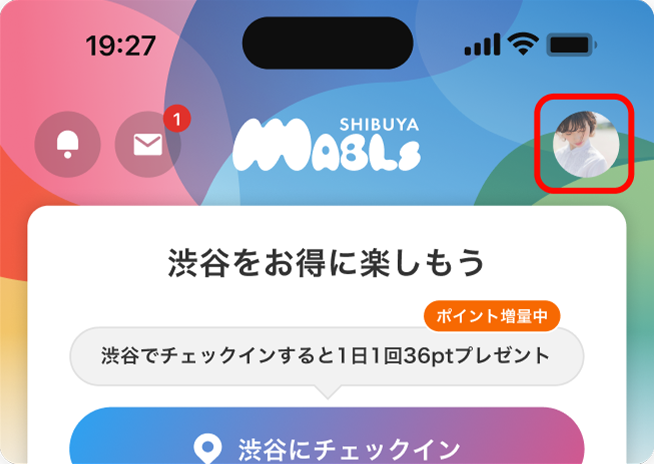
-
プロフィール画面にて
ボタンをタップします。
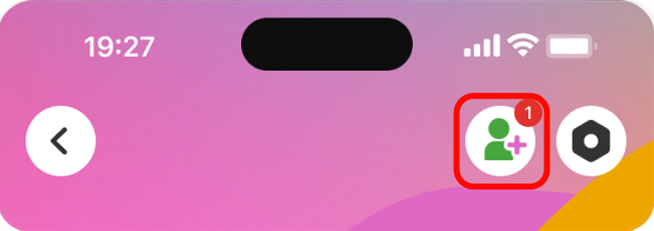
-
フレンドの追加画面上部にある「QRを表示」ボタン
をタップし、QRコードを表示します。
QRコードを読み取る側
-
ホーム画面にて「自分のアイコン」ボタンをタップします。
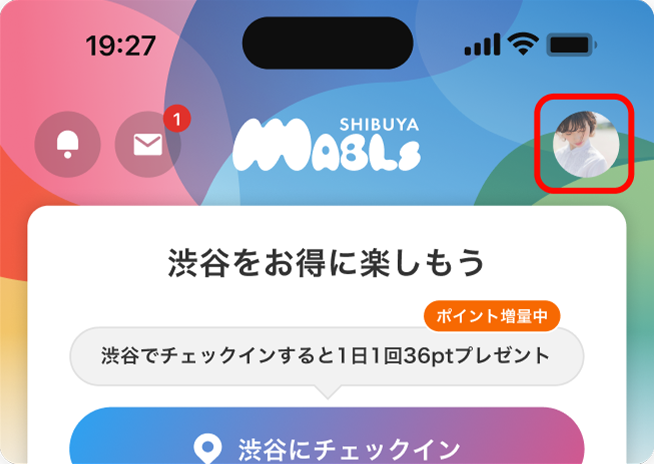
-
プロフィール画面にて
ボタンをタップします。
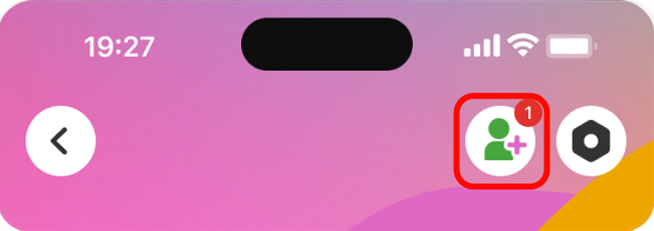
-
フレンドの追加画面上部にある「QRを表示」ボタン
をタップし、カメラを起動させ、QRコードを読み取ります。
知り合いを招待して追加する方法
知り合いを招待してフレンドを追加する場合は「招待する側」と「招待される側」の操作が必要になります。
招待される側の操作が完了することで、フレンドが追加できます。
招待する側
-
ホーム画面にて「自分のアイコン」ボタンをタップします。
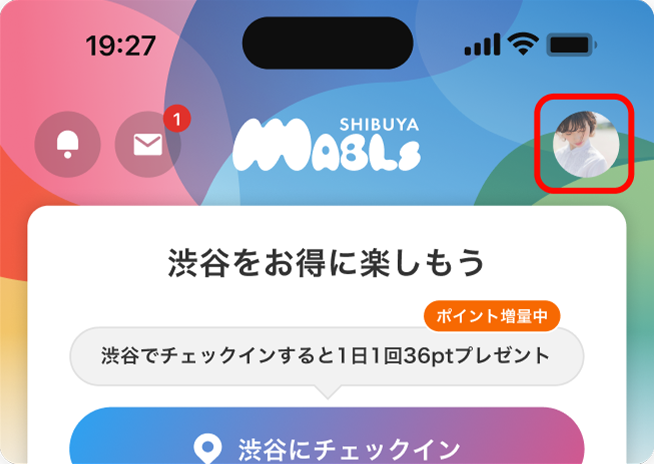
-
プロフィール画面にて
ボタンをタップします。
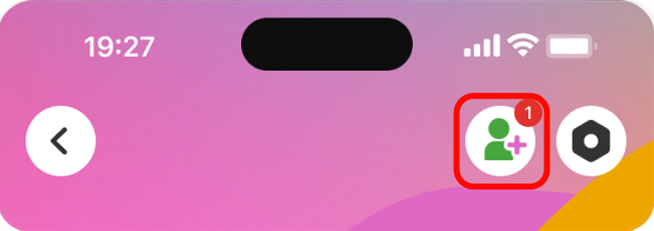
-
フレンドの追加画面上部にある「知り合いを招待」ボタン
をタップします。
-
知り合いを招待する画面にある「招待コード」をLINE、その他のアプリを通じて、招待したい相手にシェアします。

招待される側
-
ホーム画面にて「自分のアイコン」ボタンをタップします。
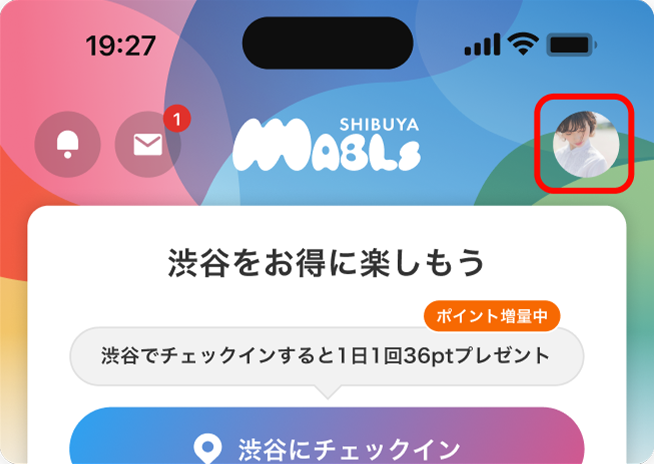
-
プロフィール画面にて
ボタンをタップします。
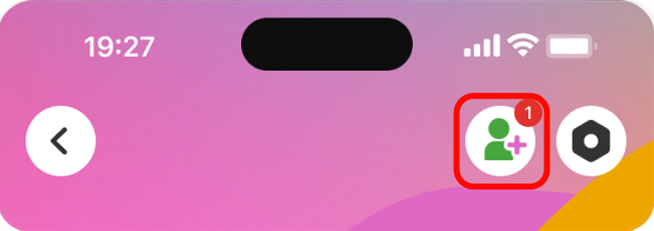
-
フレンドの追加画面上部にある「知り合いを招待」ボタン
をタップします。
-
「招待コード入力」エリアにシェアされた招待コードを入力して登録する。
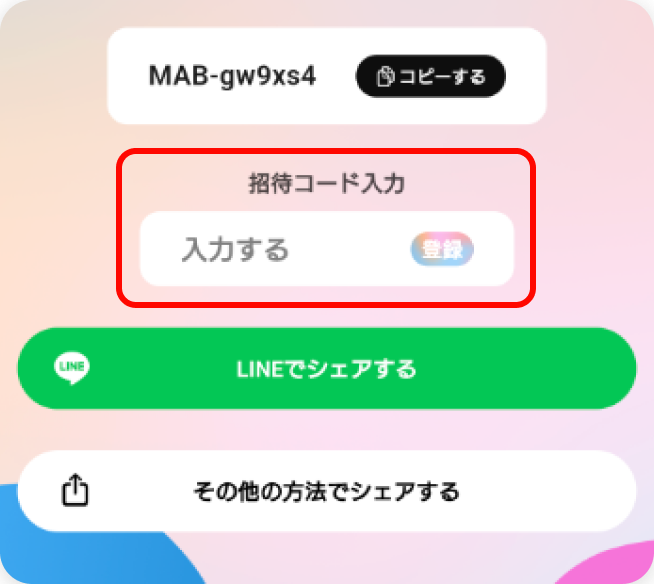
認定パートナーを追加する方法
認定パートナーとは
渋谷で印象的な活動をされている経営者やビジネスパーソンが、マブルスの認定パートナーとして参加しています。彼・彼女ら認定パートナーが、皆さんのご縁つなぎをサポートします。ぜひ、初回登録時からつながってみてください!
認定パートナーを追加する場合は「フレンド申請」を行わなくても追加することができます。
-
ホーム画面にて「自分のアイコン」ボタンをタップします。
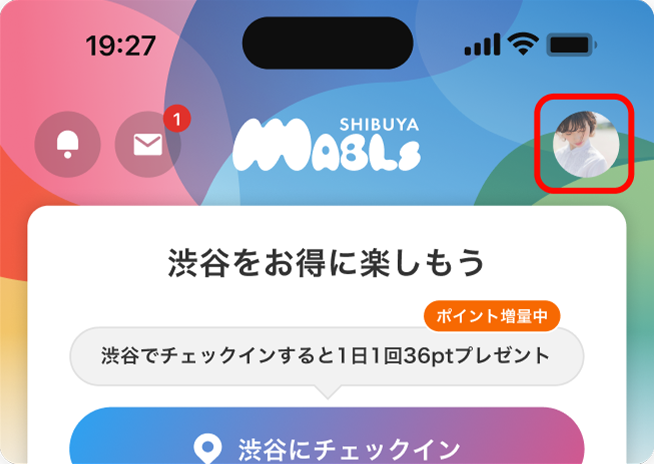
-
プロフィール画面にて
ボタンをタップします。
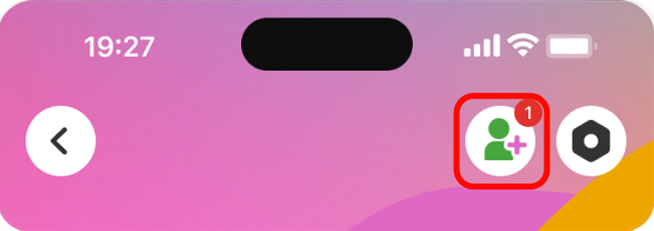
-
フレンドの追加画面にて、MABLs認定パートナーエリアまでスクロールし、各認定パートナーのアイコンや、認定パートナー一覧ページなどに遷移し、「フレンド追加」ボタンをタップします。

「1on1でつながる」から追加する方法
マッチング率の高いおすすめユーザーの一覧から「フレンド申請」「メッセージつきフレンド申請」「承認」が行えます。
-
ホーム画面にて「つながる」ボタン
をタップします。
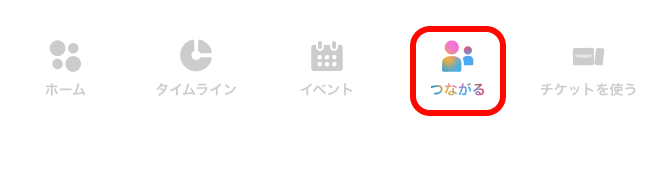
-
1on1でつながるタブにユーザーが表示されます。「フレンド申請」「メッセージつきフレンド申請」「承認」の各ボタンより行えます。
「メッセージつきフレンド申請」には、本人確認が必要です。本人確認前の場合、「メッセージつきフレンド申請」をタップすると本人確認の設定に進みます。本人確認設定画完了した後に再度「メッセージ付きフレンド申請」をタップするとメッセージが送れるようになります。 メッセージを送信するには本人確認が必要です。
「本人確認の登録方法」 をご確認ください。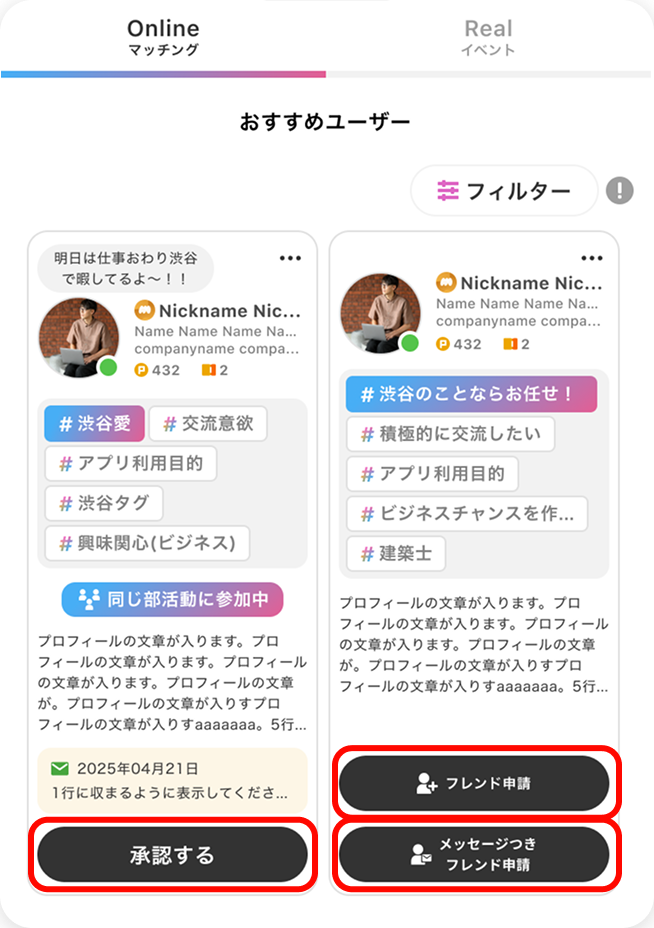
「メッセージつきフレンド申請」には、本人確認が必要です。本人確認前の場合、「メッセージつきフレンド申請」をタップすると本人確認の設定に進みます。本人確認設定画完了した後に再度「メッセージ付きフレンド申請」をタップするとメッセージが送れるようになります。 メッセージを送信するには本人確認が必要です。
「本人確認の登録方法」 をご確認ください。
渋谷にチェックインしているユーザーから追加する方法
交流意欲を「積極的に交流したい」「同じ趣味・業種の人とは交流したい」を選択しているMABLsメンバーが渋谷にチェックインしているか確認することができ、そこから「フレンド申請」「メッセージつきフレンド申請」「承認」が行えます。
すでにフレンドの場合は交流意欲に関係なく表示されます。
出会いが広がるプロフィール設定のコツ
自分自身もプロフィール設定にて「積極的に交流したい」「同じ趣味業種の人とは交流したい」を選択していると、より色々な人と出会いやすくなります。
-
ホーム画面にて「チェックインしている人をもっと見る」ボタンをタップします。
各ユーザーのアイコンから詳細ページに遷移することもできます。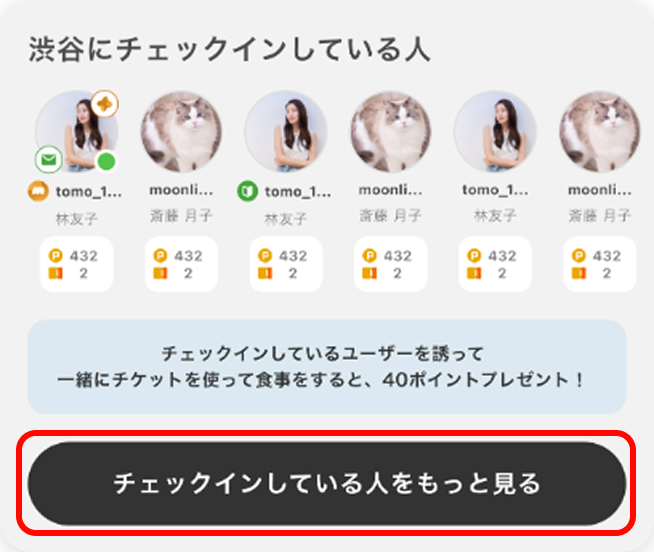
-
渋谷にチェックインしているユーザー画面にて「フレンド申請」「メッセージつきフレンド申請」「承認」の各ボタンより実行できます。
「メッセージつきフレンド申請」には、本人確認が必要です。本人確認前の場合、「メッセージつきフレンド申請」をタップすると本人確認の設定に進みます。本人確認設定画完了した後に再度「メッセージ付きフレンド申請」をタップするとメッセージが送れるようになります。 メッセージを送信するには本人確認が必要です。
「本人確認の登録方法」 をご確認ください。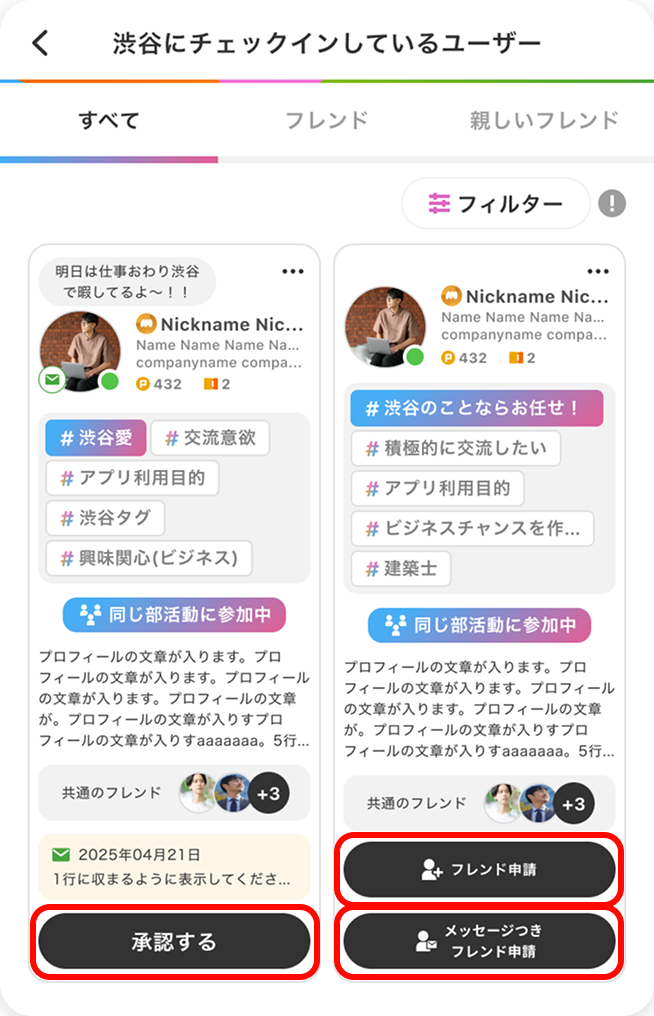
「メッセージつきフレンド申請」には、本人確認が必要です。本人確認前の場合、「メッセージつきフレンド申請」をタップすると本人確認の設定に進みます。本人確認設定画完了した後に再度「メッセージ付きフレンド申請」をタップするとメッセージが送れるようになります。 メッセージを送信するには本人確認が必要です。
「本人確認の登録方法」 をご確認ください。
関連するヘルプページ
他のカテゴリーを見る
解決しない場合は、
こちらよりお問い合わせください
![]()